1. Lỗi màn hình xanh là gì?
Máy tính bị màn hình xanh là một vấn đề phổ biến trên máy tính, gây ra xung đột và ngừng hoạt động của hệ thống. Người ta thường đề cập đến nó với nhiều tên gọi khác nhau như Dump xanh, Blue Screen of Doom, hoặc Blue Screen of Death (BSoD) trong tiếng Anh. Do đó, nó thường được người dùng công nghệ gọi là "màn hình xanh chết chóc".
Dưới đây là một số mã lỗi Stop code phổ biến thường xuất hiện cùng thông báo "Your PC ran into problem and needs to restart as soon as we’re finished collecting some error info" trên Windows 11:
- system service exception
- page_fault_in_nonpaged_area
- kmode_exception_not_handled
- memory management
- Critical Process died
- Kernel mode heap corruption
- Driver Power state failure
- System thread exception not handled
- APC Index mismatch
- Hal initialization failed
- All is well
Đây là một lỗi crash thường gặp trên các hệ điều hành. Khi hệ điều hành gặp sự cố này, nó sẽ ngay lập tức hiển thị màn hình thông báo màu xanh. Sự cố crash cũng có thể xuất hiện trên các ứng dụng Android và iOS, là một loại lỗi ứng dụng phổ biến.
2. Nguyên nhân gây ra lỗi màn hình xanh Windows 11
Lỗi màn hình xanh chết chóc trên Windows 11 có thể được phát sinh từ hai nguyên nhân chính đó là phần cứng và phần mềm. Phần cứng gồm nhiều linh kiện như Mainboard, CPU, RAM, ổ cứng và card đồ họa. Khi những linh kiện này gặp sự cố, máy tính sẽ hoạt động không đúng cách.
Với lỗi phần mềm, có thể xuất phát từ việc cài đặt sai, ứng dụng lỗi, trình điều khiển, cập nhật Windows lỗi hoặc tập tin hệ thống bị virus tác động. Xung đột giữa các chương trình hoặc phần mềm diệt virus cũng có thể gây ra tình trạng này. Để khắc phục các nguyên nhân này thì cần phải có kinh nghiệm chuyên môn để xác định và sửa một cách hiệu quả.
3. Cách khắc phục lỗi màn hình xanh Windows 11
3.1. Gỡ cài đặt các ứng dụng có vấn đề để sửa lỗi màn hình xanh Windows 11
Nếu bạn đang phải đối mặt với tình trạng một ứng dụng nào đó khiến cho máy tính bị lỗi màn hình xanh trên Windows 11, bạn có thể xoá ứng dụng đó bằng cách thực hiện các bước sau đây:
- Bước 1: Bấm tổ hợp phím Windows + I hoặc chọn nút Windows để truy cập vào Settings.
- Bước 2: Tại cửa sổ Settings > Nhấp chọn Apps ở ngăn bên trái của cửa sổ > Nhấn chọn vào mục Apps & features.
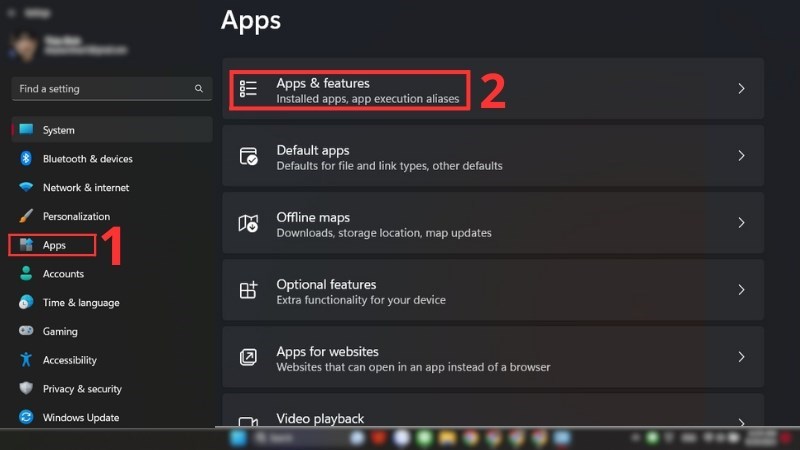
- Bước 3: Tại mục Apps > Chọn vào dấu ba chấm bên cạnh các ứng dụng muốn gỡ cài đặt > Chọn Uninstall.
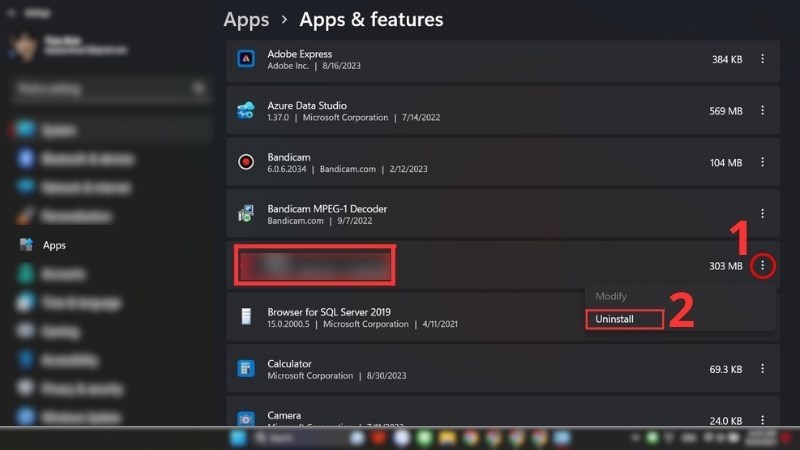
- Bước 4: Chọn Uninstall > OK.
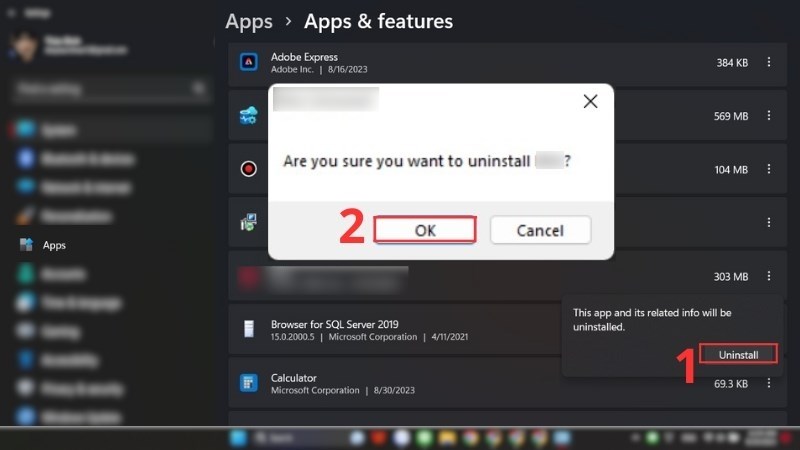
3.2 Chạy CHKSDK sửa lỗi màn hình xanh Windows 11
Lỗi tập tin có thể là một trong những nguyên nhân gây ra lỗi máy tính hiện màn hình xanh trên Windows 11. Để kiểm tra và khắc phục lỗi này, bạn có thể thực hiện các bước sau đây:
- Bước 1: Bấm vào biểu tượng Windows > Nhập CMD vào ô tìm kiếm > Chọn Run as administrator.
- Bước 2: Tại cửa sổ CMD > Nhập dòng lệnh chkdsk/r > Nhấn Enter.
- Bước 3: Hệ thống sẽ bắt đầu quét để tìm lỗi tập tin và tiến hành khắc phục.
- Bước 4: Tiến hành khởi động lại máy tính để kiểm tra xem lỗi đã được khắc phục hay chưa.
3.3 Tắt cập nhật service Google để sửa lỗi laptop bị màn hình xanh Windows 11
Một số dịch vụ Google đang trong giai đoạn Beta sẽ tự động cập nhật, chưa tương thích được với hệ thống dẫn đến máy tính lỗi màn hình xanh. Để đề phòng trường hợp này, bạn hãy tắt tự động cập nhật theo các bước sau:
- Bước 1: Bấm tổ hợp phím Windows + R để truy cập vào cửa sổ Run > Nhập dòng lệnh msconfig > Chọn Ok để mở System Configuration.
- Bước 2: Tại cửa sổ System Configuration > Chọn tab Services > Cuộn xuống tìm và nhấp chọn bỏ tick ô Google Update Service > Chọn OK.
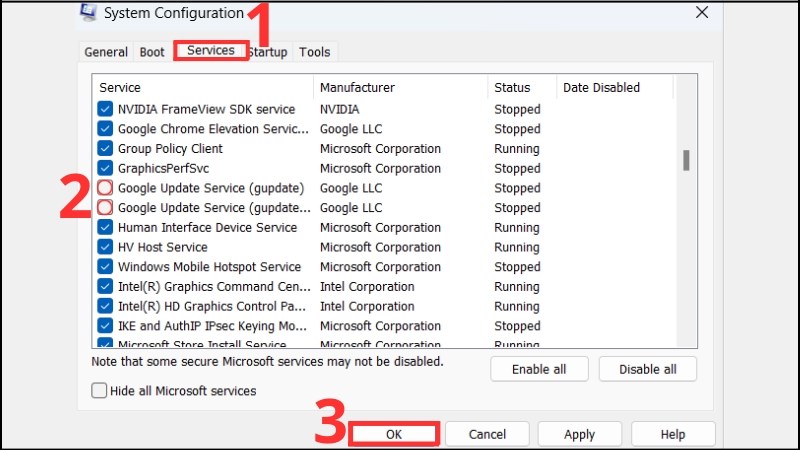
- Bước 3: Khởi động máy tính để kiểm tra lỗi.

3.4 Sửa chữa hoặc xóa các file bị lỗi để sửa lỗi màn hình xanh
Một lý do khác gây ra sự cố màn hình xanh trên Windows 11 là do các file của hệ thống bị lỗi, hỏng hoặc bị mất. Để khắc phục tình trạng này, bạn có thể thực hiện quét SFC như sau:
- Bước 1: Bấm vào biểu tượng Windows > Nhập CMD vào ô tìm kiếm > Chọn Run as administrator.
- Bước 2: Tại cửa sổ CMD > Nhập dòng lệnh sfc/scannow > Nhấn Enter để bắt đầu quét. Hệ thống bắt đầu quét để phát hiện và sửa lỗi file > Khởi động lại máy để kiểm tra kết quả.
3.5 Cập nhật driver hệ thống để sửa máy tính màn hình xanh
Nguyên nhân chủ yếu dẫn đến lỗi màn hình xanh trên Windows 11 là do driver hệ thống bị lỗi hoặc cũ. Để khắc phục tình huống này, bạn nên cập nhật lên phiên bản driver mới nhất với các bước sau đây:
- Bước 1: Bấm vào biểu tượng Windows > Nhập Windows Update vào ô tìm kiếm > Chọn Open.
- Bước 2: Chọn Check for Updates để tìm các phiên bản cập nhật.
- Bước 3: Bấm tổ hợp phím Windows + X > Chọn Device Manager.
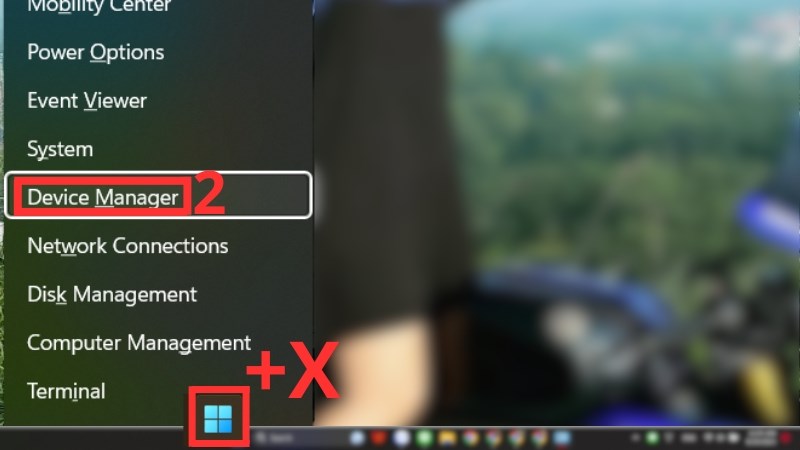
- Bước 4: Tại mục Human Interface Devices > Chọn HID-compliant consumer control device > Chọn Update Driver.
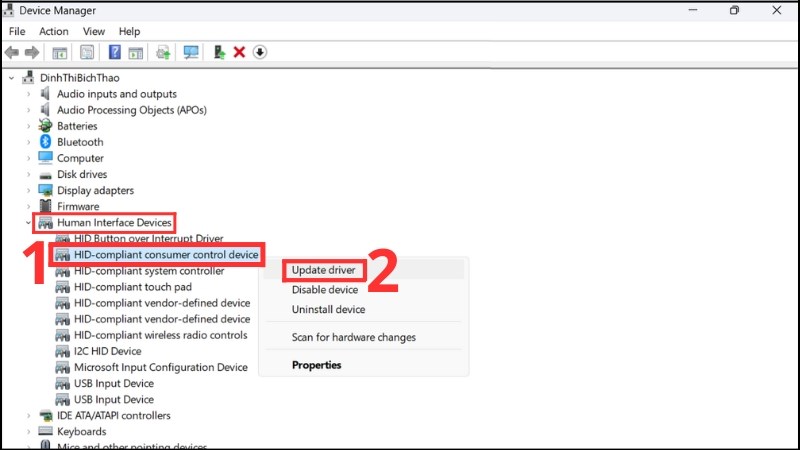
- Bước 5: Nhấp vào Search automatically for drivers để Windows tự động tìm kiếm và cập nhật Driver hệ thống.
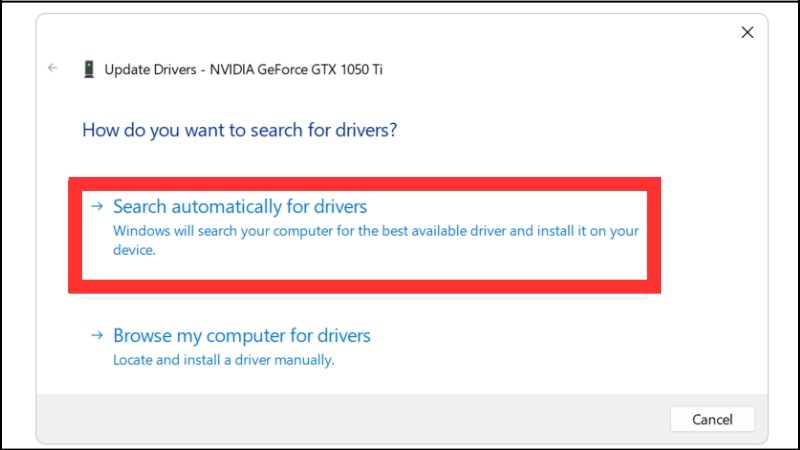
- Bước 6: Nhấp chọn vào mục Display adapters > Tìm và chọn vào tên card màn hình > Chọn Update driver.
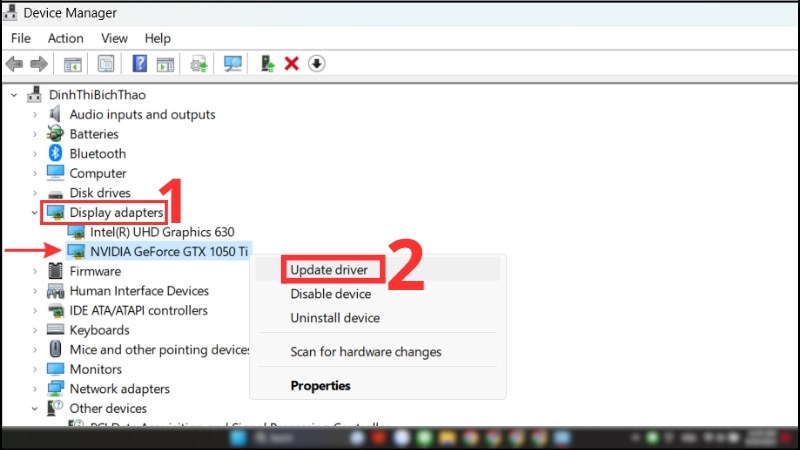
Chúc các bạn thành công!
Theo Thegioididong